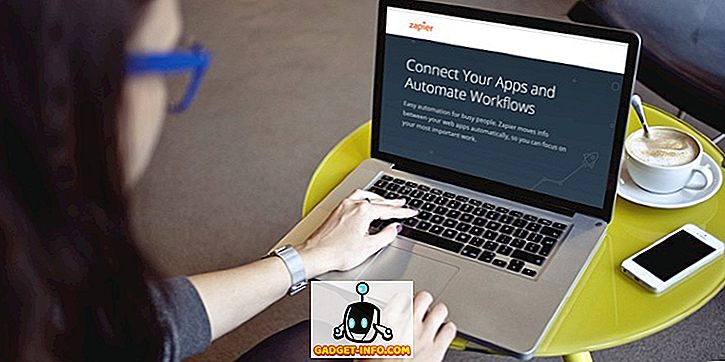Windows 7以降、MicrosoftはAero Snapを追加しました。これは、Windows VistaのAero DesktopにはないAero Desktopの経験の一部です。 Aero Snapを使用すると、ユーザーは任意のウィンドウを画面の上部、左側、または右側にドラッグして、ウィンドウを最大化することができます。
ウィンドウを上にドラッグするとウィンドウが全画面表示になり、左または右にドラッグするとドラッグする側に応じてウィンドウが半画面表示になります。 2つのウィンドウを同時に表示したい場合には便利ですが、Aero Snap機能はやや攻撃的すぎて、意図しないウィンドウを最大化してしまうことがあります。

幸いなことに、マイクロソフトでは、Aero Desktopを完全に無効にしたり、複雑なレジストリエントリを作成したりすることなく、Aero Snap機能の動作を停止させることができます。
Windows 7/8/10でエアロスナップ機能を無効にする
Aero Snap機能を無効にするには、[ スタート ]ボタンをクリックし、[ プログラムとファイルの検索]検索ボックスに「 Ease of Access Center 」と入力します。 Enterを押します。

当然のことながら、あなたは今やアクセスのしやすさセンターを見ているべきです、それはWindows 7/8/10で利用可能なすべての容易なアクセスオプションのための中心的な場所です。 リストの一番下には、 タスクに集中しやすくするというオプションがあります。 このオプションをクリックすると、タスクに集中しやすくするウィンドウが表示されます。

ウィンドウの下部近くに、 [ウィンドウを管理しやすくする]というタイトルのオプションが表示されます 。 このオプションでは、[画面の端に移動したときにウィンドウが自動的に配置されないようにする]チェックボックスをオンにします 。

奇妙なことに、MicrosoftはおそらくこのオプションをDisable Aero Snapと呼んでいるだけではなかった。 そうすることで、この機能を見つけて無効にすることがずっと簡単になりました。
なぜWindows 7/8/10 Aero Snapを無効にするのですか?
一見便利な機能ですが、一部のユーザーは、Aero Snapの実装が便利な機能よりも面倒なことに気付きます。 以前のバージョンのWindowsのユーザーは、タスクバーを右クリックしてメニューオプションを選択することで、2つのウィンドウを並べて配置することができました。 残念ながら、この方法は、ユーザーがタスクバーに最小化された3つ以上のウィンドウを持っているときには苛立たしいものでした。
作業中にWordやExcelなどの複数のアプリケーションを開いていることが多い場合は、何が起きているのかを確認するためにウィンドウを動かして時間を費やすことになるでしょう。 多くの場合、これにはウィンドウの一部をデスクトップから離してその下にあるものを表示することが含まれます。
これは通常、ウィンドウを再び復元しなければならなくなる前にわずか数秒間ウィンドウをタスクバーに最小化するよりも速いです。 Aero Snapを有効にすると、誤ってウィンドウを画面の上、左、または右に移動し過ぎると、この機能によって実際に速度が遅くなることが多くのユーザーにわかります。 楽しい!